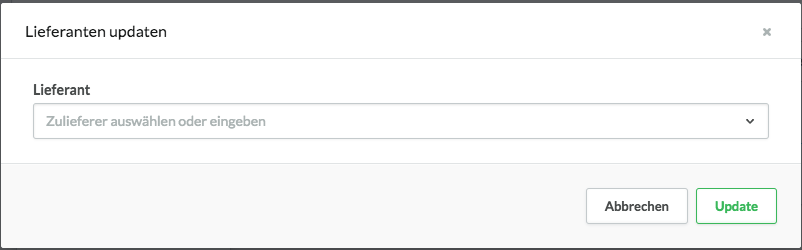Erstellen Sie Lieferanten, um zu verfolgen, woher Ihre Produkte und Rohstoffe stammen. Informationen zu Ihren Lieferanten werden Ihren Kunden nicht angezeigt. Es ist ausschließlich für Sie und Ihre Mitarbeiter gedacht, um Ihren Shop zu verwalten und bei der Neuordnung von Produkten zu helfen.
Lightspeed eCom bietet keine automatischen Links zu Lieferanten an. Sie sind verantwortlich für die Pflege Ihrer Inventar- und Lieferantenkontaktdaten.
Einen Lieferanten erstellen
- Auf der linken Seite des Back Office gehen Sie zu Produkte > Suppliers.
- Oben auf dem Bildschirm klicken Sie auf Lieferant hinzufügen.
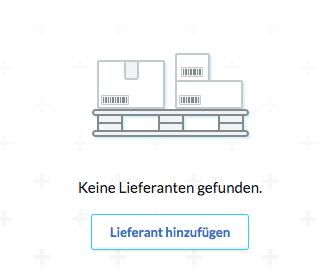
- Geben Sie die Lieferantendaten ein und sichern Sie Ihre Änderungen.
Hinweis: Diese Informationen dienen Ihrer eigenen Administration und sind nur für Sie sichtbar.
Benennen Sie den Lieferanten
-
Titel - fügen Sie den Namen des Lieferanten hinzu. Dieser Name wird in Verbindung mit einem Produkt verwendet.
Adressdetails
- Bitte erst ein Land einstellen, um das richtige Formular zu erhalten – Das Land auswählen, in dem der Lieferant ansässig ist.
- Unternehmen - Name des Lieferanten.
- Zu Händen von - Kontaktperson, wenn zutreffend.
- Adresse 1 - Straßenname.
- Hausnr. - Hausnummer.
- Erweiterung - Adresszusatz, zB für 30A wäre es A.
- Postleitzahl - zipcode.
- Stadt - Stadt in der sich der Lieferant befindet.
- Region - Bundesland oder Region, in der sich der Lieferant befindet.
So fügen Sie einen Lieferanten zu Produkten hinzu
Nachdem Sie Ihre Lieferanten hinzugefügt haben, verknüpfen Sie sie mit Produkten, so dass Sie Ihr Inventar pro Produkt und pro Lieferanten verfolgen können.
- Klicken Sie auf der linken Seite des Back Office auf “Produkte” und wählen Sie das Produkt aus, mit dem Sie arbeiten möchten.
- Wählen Sie unter Produktinhalt einen Lieferanten aus, und speichern Sie die Änderungen.
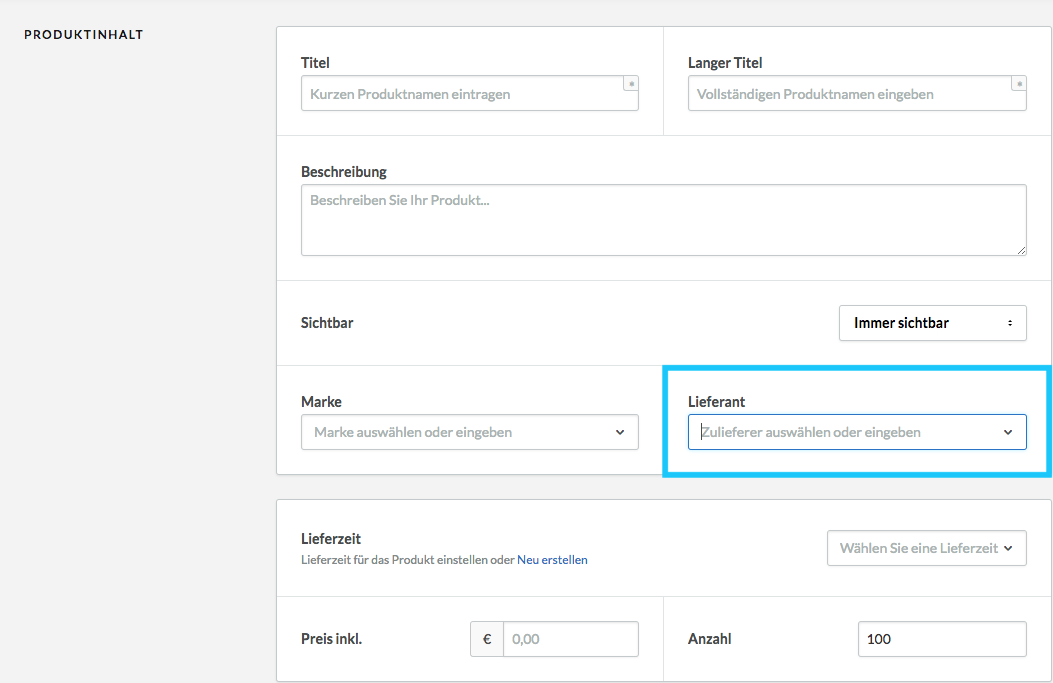
So fügen Sie einem Produkt mehrere Produkte hinzu
- Navigieren Sie zu Produkte > Produkt.
- Aktivieren Sie das Kontrollkästchen neben den Produkten, für die Sie eine Bulk-Aktion durchführen möchten. Wenn Sie alle Produkte auf der Seite markieren möchten, klicken Sie oben auf der Tabelle auf das Checkboxsymbol.
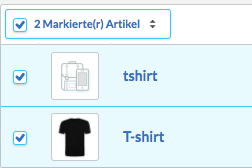
- Klicken Sie nun auf das Dropdown-Menü Bulk-Aktionen oben links, in dem Sie eine der verfügbaren Optionen auswählen können. Wählen Sie Lieferanten anpassen.
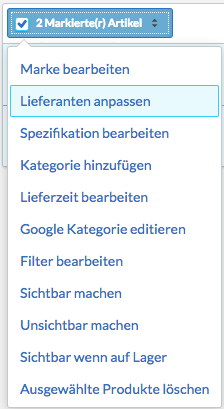
- Ein Popup-Fenster erscheint, in dem Sie einen Lieferanten auswählen können. Klicken Sie auf “Aktualisieren”, um die Änderungen zu speichern.